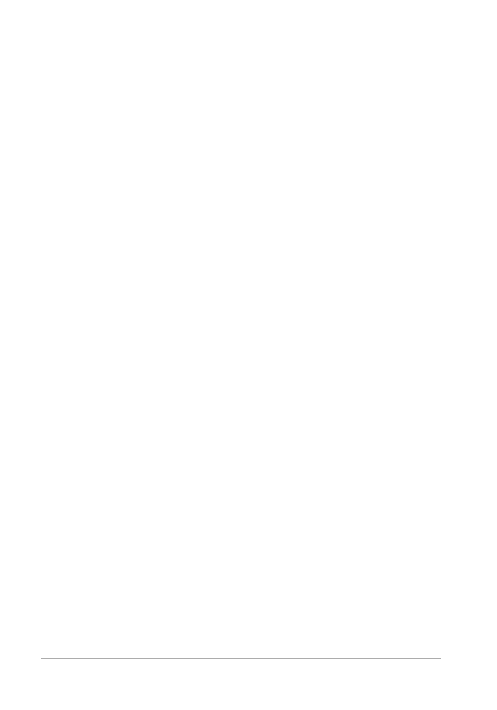
892
Guide d’utilisation de Corel PaintShop Pro X7
3 Cliquez sur Charger les paramètres.
La boîte de dialogue Chargement des paramètres de l’image
cliquable s’affiche.
4 Accédez au fichier JMD à charger et sélectionnez-le.
5 Cliquez sur Ouvrir.
Création d’images dynamiques
Une image dynamique est une image, ou une zone de l’image, qui
change d’aspect lorsque vous l’activez. Les concepteurs de sites Web
créent fréquemment des zones dynamiques pour les boutons des
barres de navigation. Lorsque vous cliquez sur un bouton, le
navigateur affiche la page Web ou le fichier lié et un autre bouton
s’affiche dans la zone dynamique.
Vous pouvez affecter une zone dynamique à une image fractionnée ou
mappée en choisissant un fichier image à afficher lorsque l’utilisateur
exécute une action spécifique à l’aide de la souris.
Pour créer des images dynamiques
Espace de travail Édition
1 Créez l’image destinée à être utilisée comme image dynamique.
Cette seconde image est généralement une copie de l’image
d’origine, mais modifiée pour présenter un aspect différent
lorsque le pointeur passe au-dessus de l’image d’origine.
2 Procédez de l’une des manières suivantes :
• Sélectionnez Fichier Exporter Image cliquable.
• Sélectionnez Fichier Exporter Image fractionnée.
Remarque : Au besoin, accédez à une zone de l’image, puis
utilisez l’outil approprié (par exemple, les outils Rectangle, Ellipse,
Polygone ou Cercle) pour indiquer la zone dans laquelle vous
souhaitez ajouter l’image dynamique.